- MetaTraderasiakas voi lopettaa työskentelyn jälkeen asentaminen a Windows 10 päivittää jättäen asiakas pääsy.
- Olemme keskustelleet yksityiskohtaisesti miten korjata MetaTrader lakkasi toimimasta ja push - ilmoitusongelma artikla alla.
- Harkitsekirjanmerkit meidän PC-ohjelmisto osio lisää resursseja kaupankäyntialustoille.
- Meillä on myös oma Kaupankäyntiohjelmisto keskitin, josta saatat olla kiinnostunut tarkistaa.

Tämä ohjelmisto pitää ajurit käynnissä ja pitää sinut turvassa tavallisista tietokonevirheistä ja laitteistovikoista. Tarkista kaikki ohjaimesi nyt kolmessa helpossa vaiheessa:
- Lataa DriverFix (vahvistettu lataustiedosto).
- Klikkaus Aloita skannaus löytää kaikki ongelmalliset kuljettajat.
- Klikkaus Päivitä ohjaimet uusien versioiden saamiseksi ja järjestelmän toimintahäiriöiden välttämiseksi.
- DriverFix on ladannut 0 lukijoita tässä kuussa.
MetaTrader 4 on suosittu sähköinen kaupankäyntialusta, joka on saatavana Windows 10: lle. Jotkut käyttäjät ovat kuitenkin ilmoittaneet, että sovellus ei toimi asennuksen tai päivityksen jälkeen.
Sovellus voi lakata toimimasta Windows 10 -päivityksen asentamisen jälkeen. Toisinaan push-ilmoitusominaisuus ei myöskään lähetä ilmoituksia.
Sovellus voi lakata toimimasta yhteensopivuusongelman vuoksi tai jos Windows-päivitys rikkoi asennuksen.
Tässä artikkelissa olemme listanneet muutaman vianmääritysvinkin, joiden avulla voit ratkaista yhteyden muodostamiseen liittyvän MetaTrader-ongelman ja kirjautua sisään Windows 10: ssä.
Kuinka korjata yhteysongelmat MT4: ssä
MT4 lakkasi toimimasta Windows 10 -päivityksen jälkeen
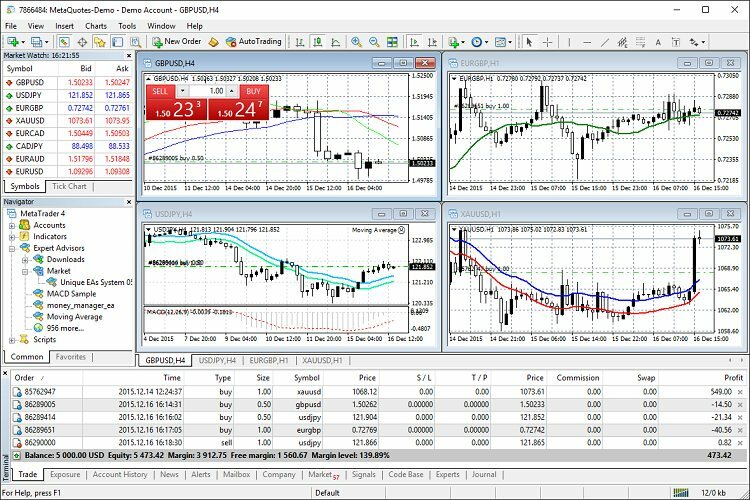
Jos MetaTrader 4 -sovelluksesi (MT4) ei toimi Windows 10: n uudelleenasennuksen jälkeen, niin se on yleinen asia. Jonkin sisällä blogipostaus,
MetaQuotes oli lähettänyt päivityksen, jossa tunnustettiin MetaTrader-käyttäjien Windows-päivityksen takia kohtaama ongelma.
Yrityksen mukaan MetaTrader-alusta sitoo kauppiaiden tietojen suojaamiseksi kaikki tiedot sen tietokoneen käyttöjärjestelmään ja laitteistoon, johon se on asennettu.
Avainten vaihdon takia markkinoilta tulevat sovellukset menettävät yhden aktivoinnin, koska tuote on sidottu käyttöjärjestelmään.
Yhtiö tarjoaa myös lisäaktivoinnin kaikille markkinoilta ostetuille tuotteille käyttöjärjestelmästä riippumatta.
Jos sinulla on ongelmia Windows 10 -päivityksen asentamisen jälkeen, tarkista, oletko saanut lisäaktivoinnin MetaQuotesilta.
Kun sinulla on aktivointiavain, lataa ja asenna MetaTraders uudelleen käyttääksesi tiliäsi ja tietojasi.
Tarkista lokit
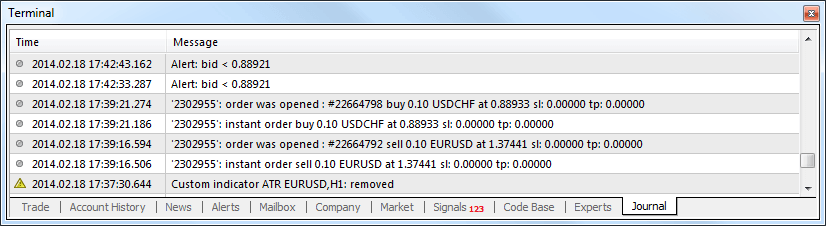
Jos et halua asentaa MetaTraderia uudelleen tai haluat vain olla varma, aiheuttaako jokin muu ongelmaa, tunnista ongelma lokiominaisuuden avulla. Näin tarkistat lokitiedoston MetaTrader 4: ssä.
- Napsauta hiiren kakkospainikkeella MetaTrader4
- Avata Siirry kohtaan Tiedoston sijainti.
- Klikkaa Metaeditor.exe.
- Klikkaa Mql4 ja napsauta sitten Lokit.
- Avaa viimeisin lokitiedosto.
- Käy läpi lokitiedosto ja tarkista mahdolliset muutokset, jotka ovat saattaneet rikkoa ohjelmiston.
MT4 ei toimi Windows 10: n uudelleenasennuksen jälkeen
Jos et pysty käynnistämään MT4: tä Windows 10: n uudelleenasennuksen jälkeen, varmista, että sinulla on asennettuna MT4: n uusin versio.
MetaQuotes oli julkaissut päivityksen korjaamaan yhteensopivuusongelmat Windows 10: n huhtikuun päivityksen kanssa.
Metatrader 4 -push-ilmoitukset eivät toimi Windows 10: ssä
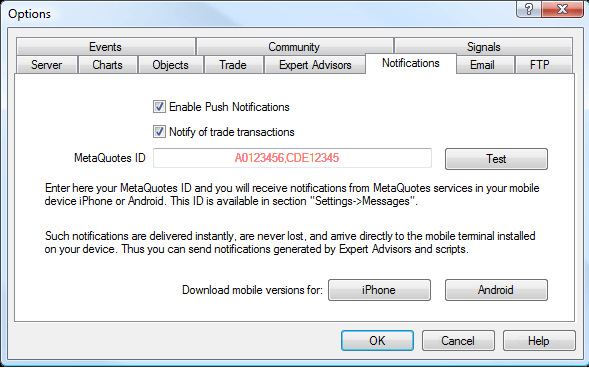
- Avaa Vaihtoehdot
- Avaa Ilmoitukset
- Tarkista Ota push-ilmoitukset käyttöön
- Jos haluat, tarkista myös Ilmoita elinkeinonharjoittajan liiketoimista laatikko.
- Klikkaus OK tallentaa muutokset.
Jos sinun MetaTrader-push-hälytykset eivät vieläkään toimi, mvarmista, että olet ladannut ohjelmiston mobiiliversion älypuhelimeesi.
Testaa ilmoitusominaisuus MetaQuotes ID: n avulla Ilmoitukset-välilehdeltä.
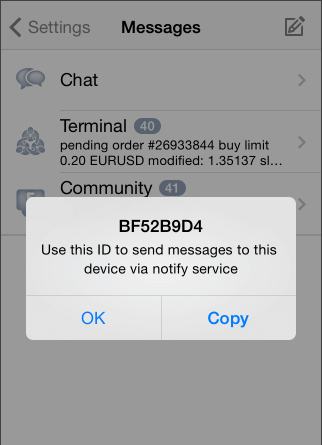
- Avaa sovellus älypuhelimellasi.
- Mene asetukset ja valitse Viesti.
- Syötä MetaQuites ID -testi ilmoituksen testaamiseksi.
Jotta voit vastaanottaa ilmoituksia Android- ja iOS-laitteillasi MetaTrader-sovelluksestasi, sinun on otettava käyttöön push-ilmoitukset Asetukset-valikosta.
Asenna MetaTrader 4 uudelleen
Jos push-ilmoitusominaisuus lakkasi toimimasta Windows 10 -päivityksen asentamisen jälkeen, varmista, että olet asentanut uusimman saatavilla olevan MetaTrader 4 -päivityksen.
Jos ongelma jatkuu, asenna MetaTrader uudelleen nähdäksesi, ratkaiseeko se ongelman. Varmista, että haet lisäkutsusi, jos MetaQuotes tarjoaa sen, ennen kuin asennat ohjelmiston uudelleen.
Metatrader 4 -hälytys ei toimi ja MetaTrader, joka ei toimi Windows 10 -ongelmissa, esiintyy yleensä Windows 10 -päivityksen asentamisen jälkeen. Seuraa artikkelin ohjeita ongelman korjaamiseksi.
Älä unohda ilmoittaa meille, mikä menetelmä auttoi sinua korjaamaan virheen kommenteissa.
![Robinhood-sovellus ei toimi / lataus [Täysi korjaus]](/f/b253252481a45237953e18bcaddabe09.jpg?width=300&height=460)
![5+ paras automaattinen kaupankäyntiohjelmisto tietokoneelle [2021-opas]](/f/a4992ea8360aa7fb634cdaecf65557d4.jpg?width=300&height=460)
![5 parasta kaupankäyntiohjelmaa Macille [Osakkeet ja vaihtoehdot] • MacTips](/f/a5f0303b5f5dff362f9a9ca6a4853aec.jpg?width=300&height=460)